1、在Wrod中点击“插入”表格。
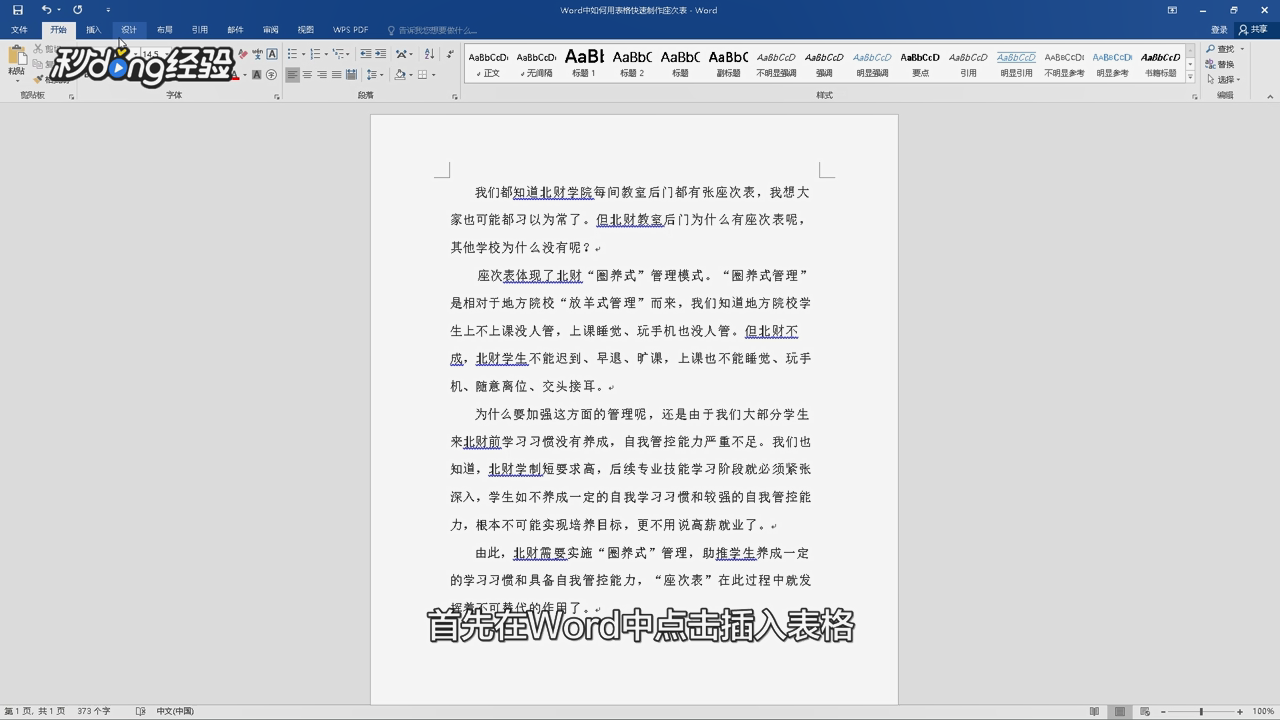
2、按照座位行数和列数在Word中插入一个表格即可。

3、在相应的单元格输入参会人员姓名。
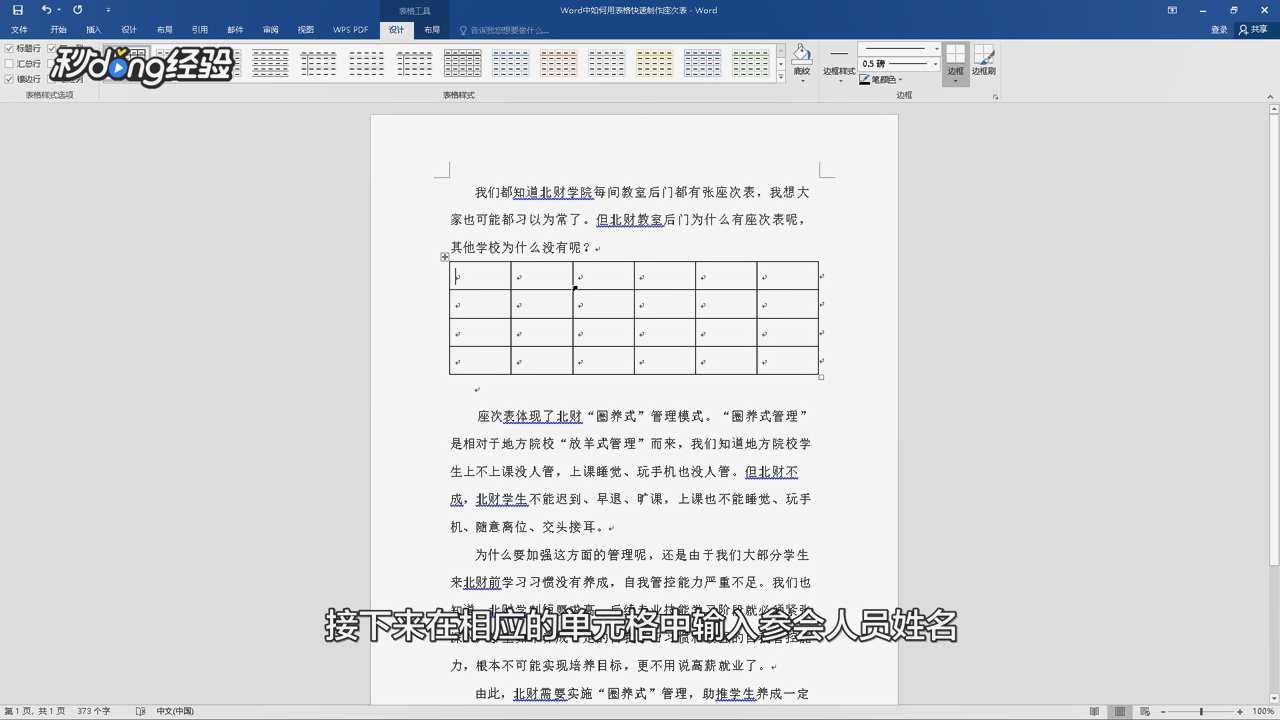
4、右击鼠标选择并打开“表格属性”。

5、点击“选项”。
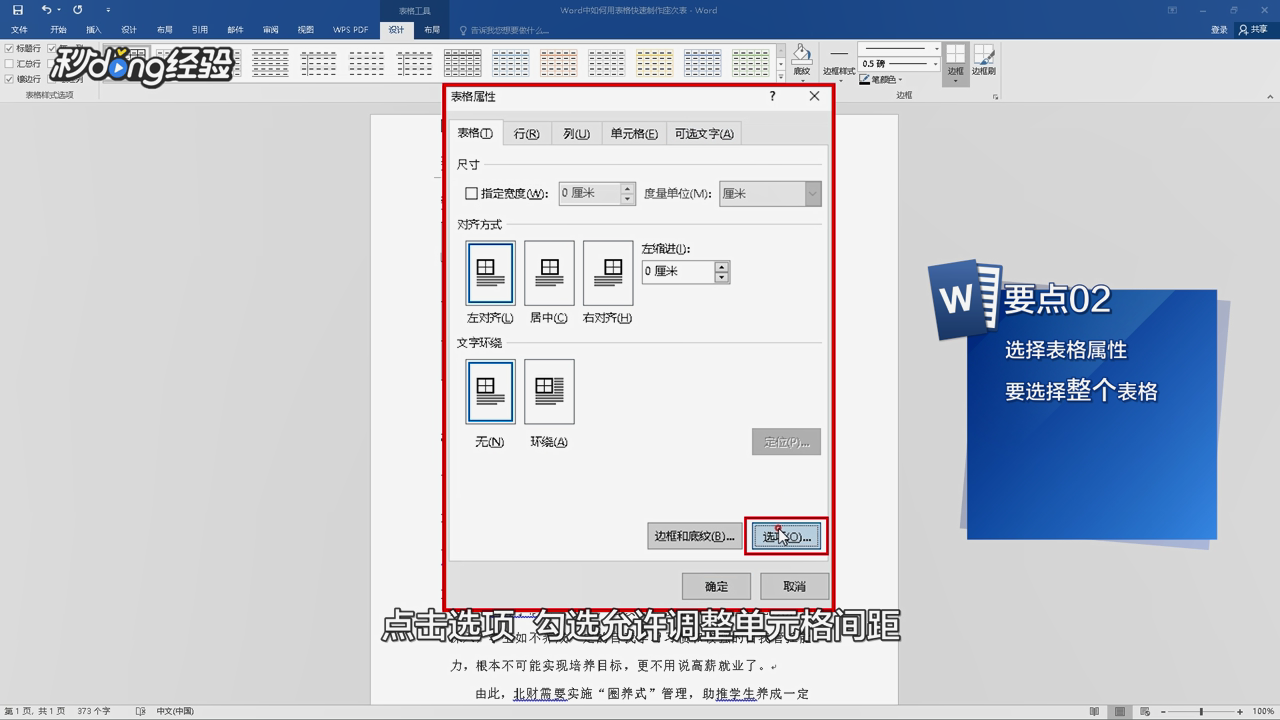
6、点击“勾选允许调整单元格间距”。
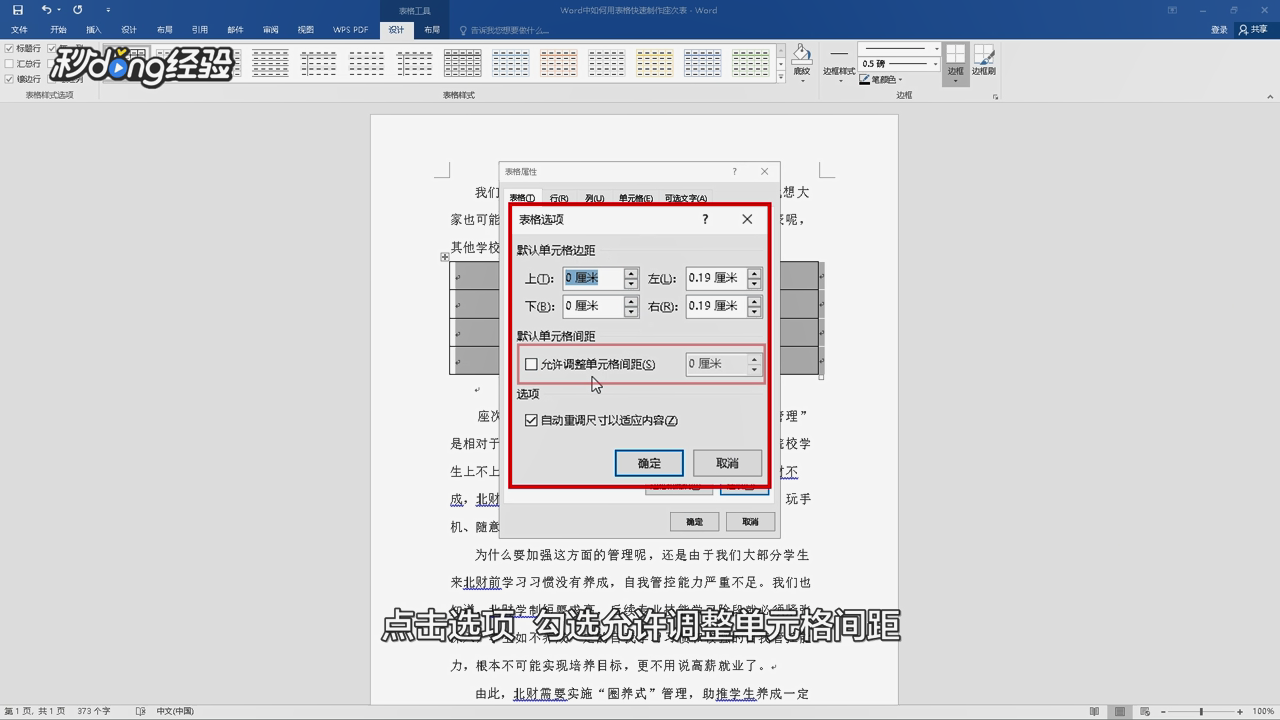
7、将间距设置为“0.5cm”,点击“确定”。
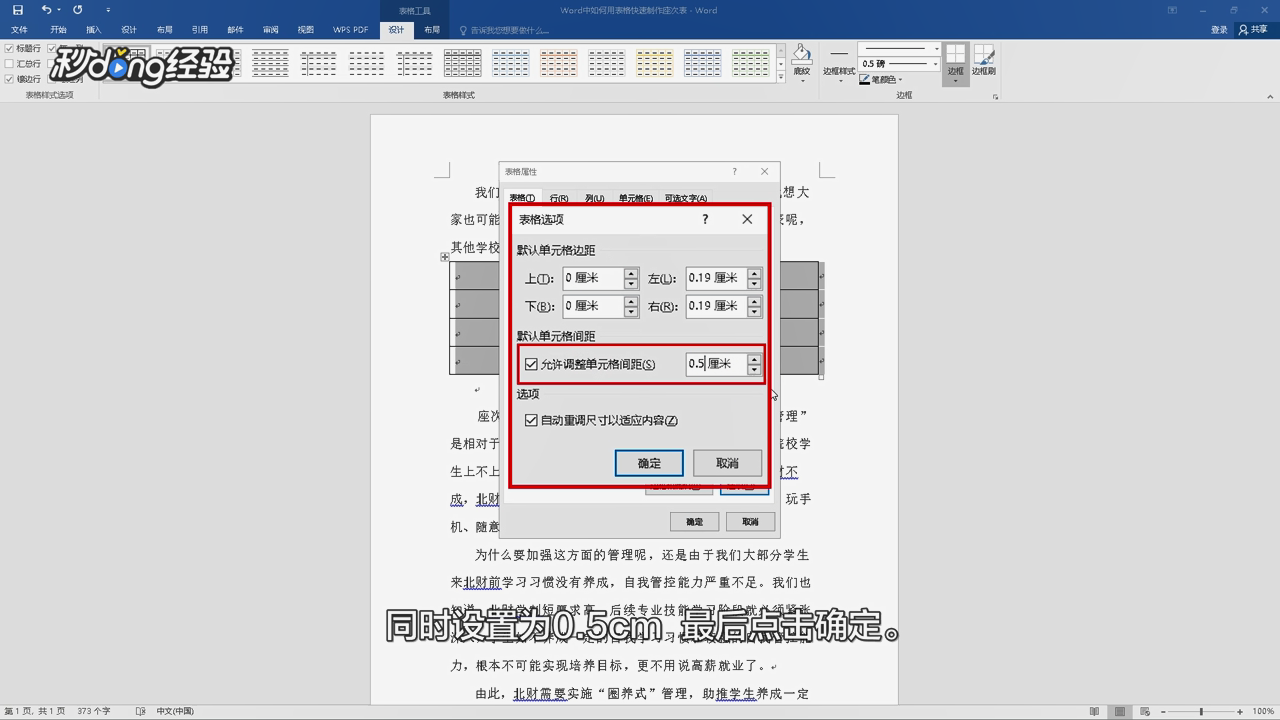
8、设置表格单元格边距为0.5厘米。
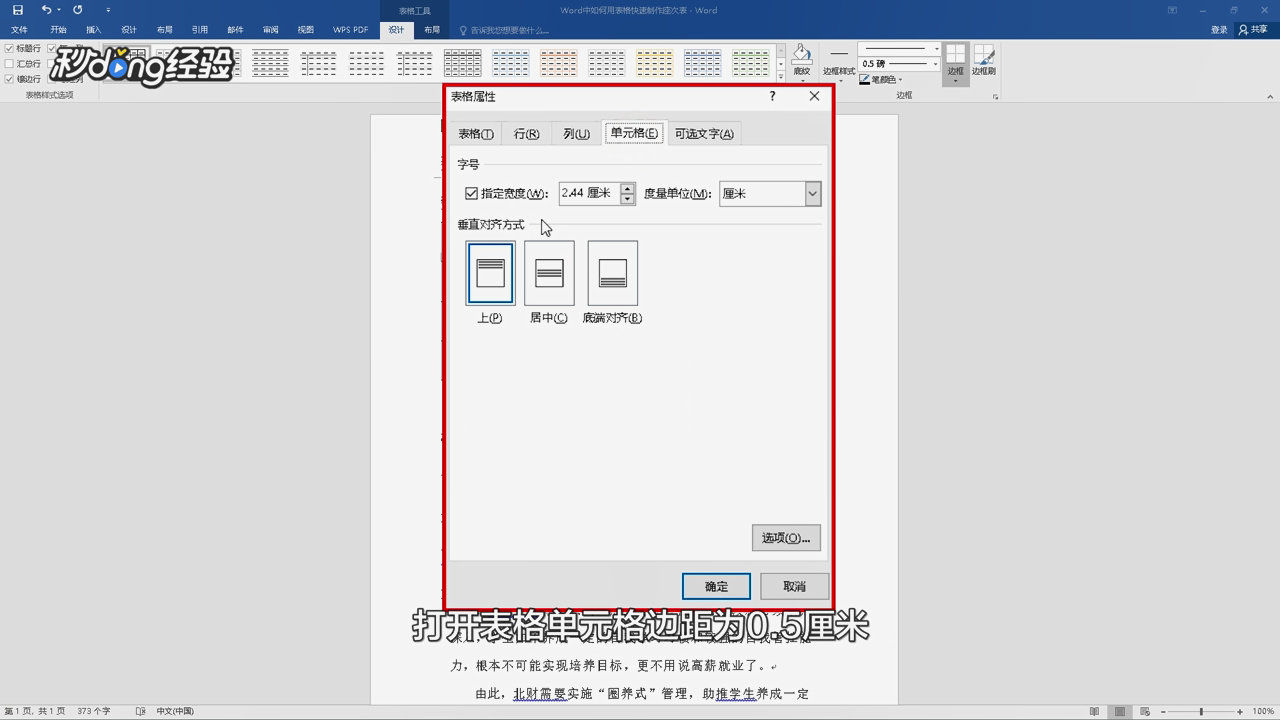
9、间距为“0.5厘米”,点击“确定”按钮。
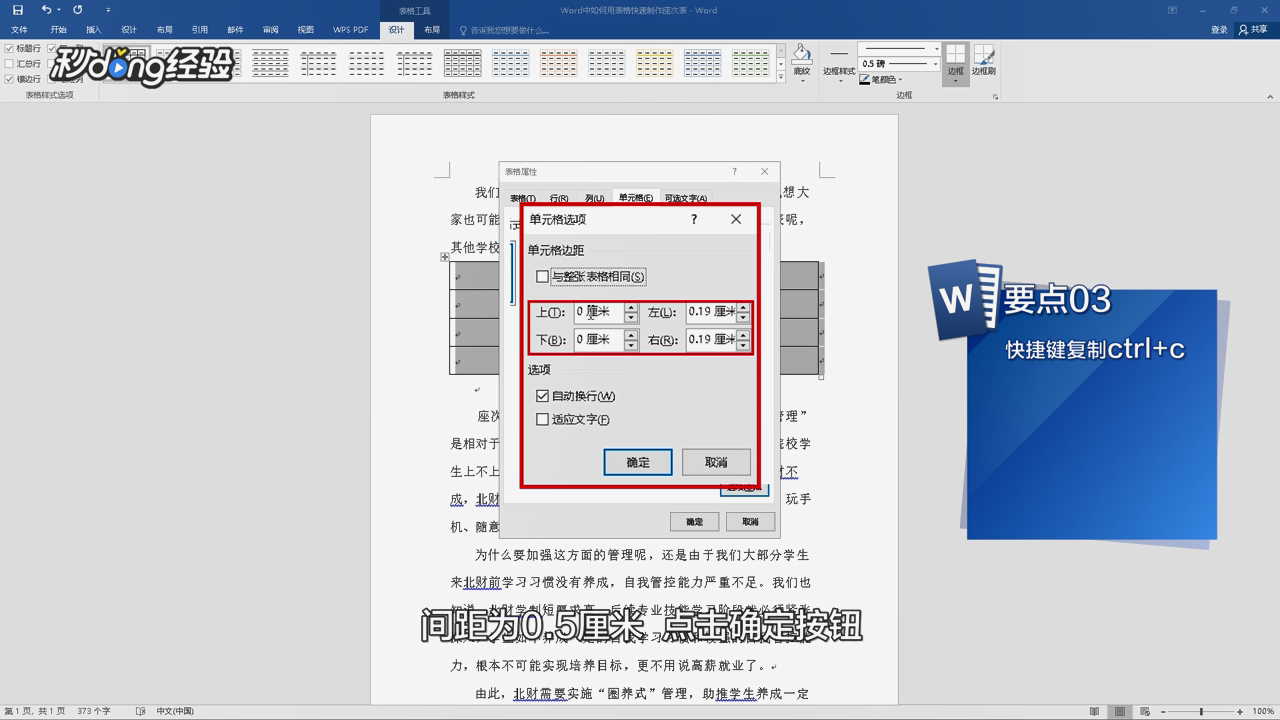
10、把布局的对齐方式改选为“水平居中”。
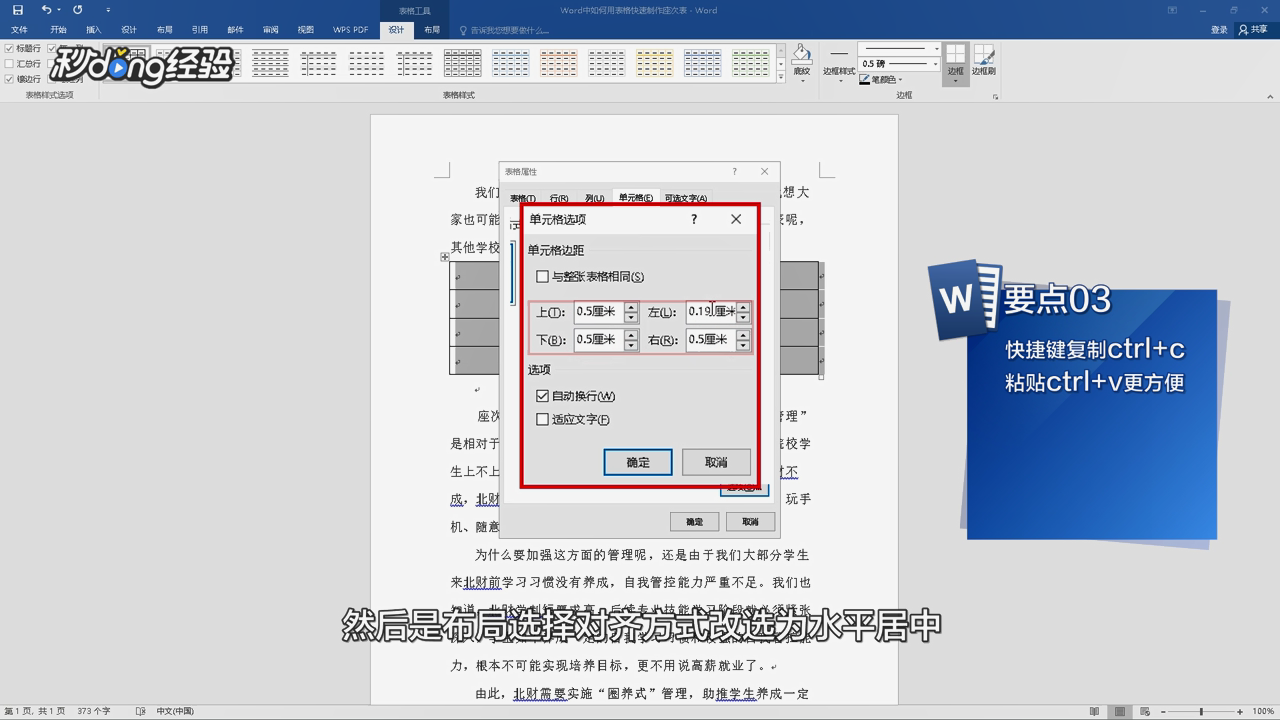
11、根据需要设置字体、字号等格式,即得到座次表。
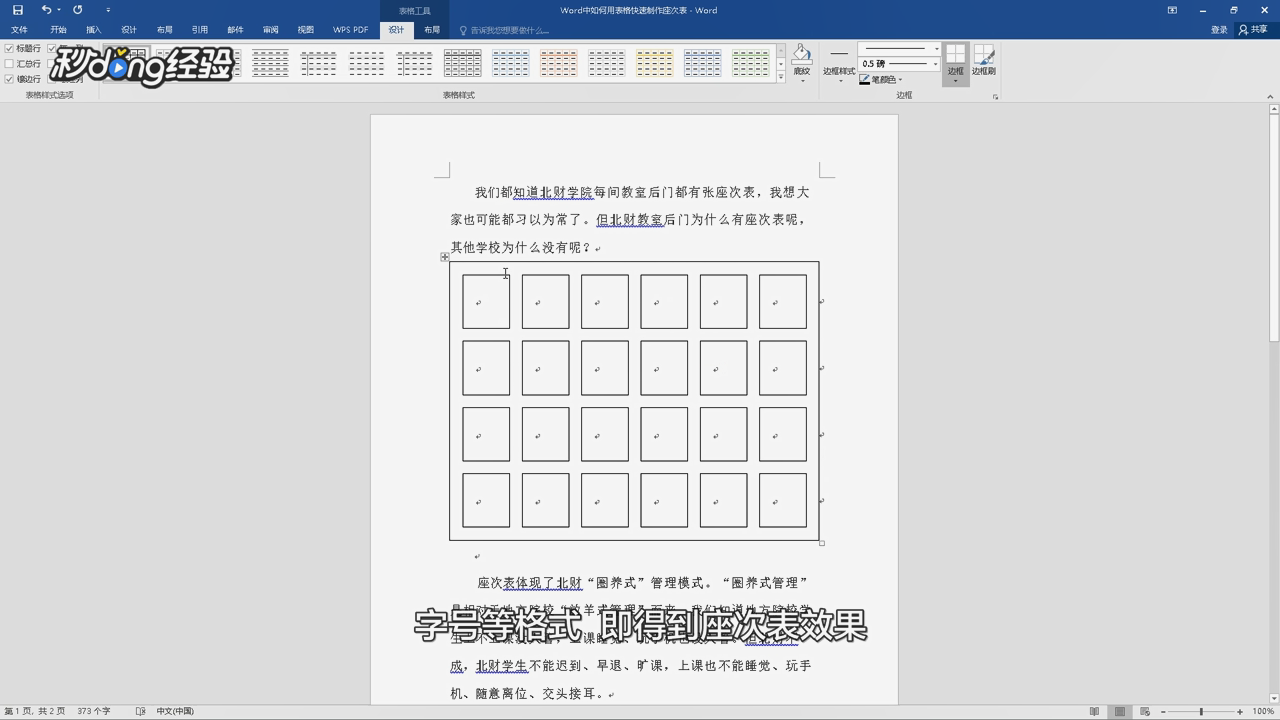
12、总结如下。

时间:2024-10-11 21:52:53
1、在Wrod中点击“插入”表格。
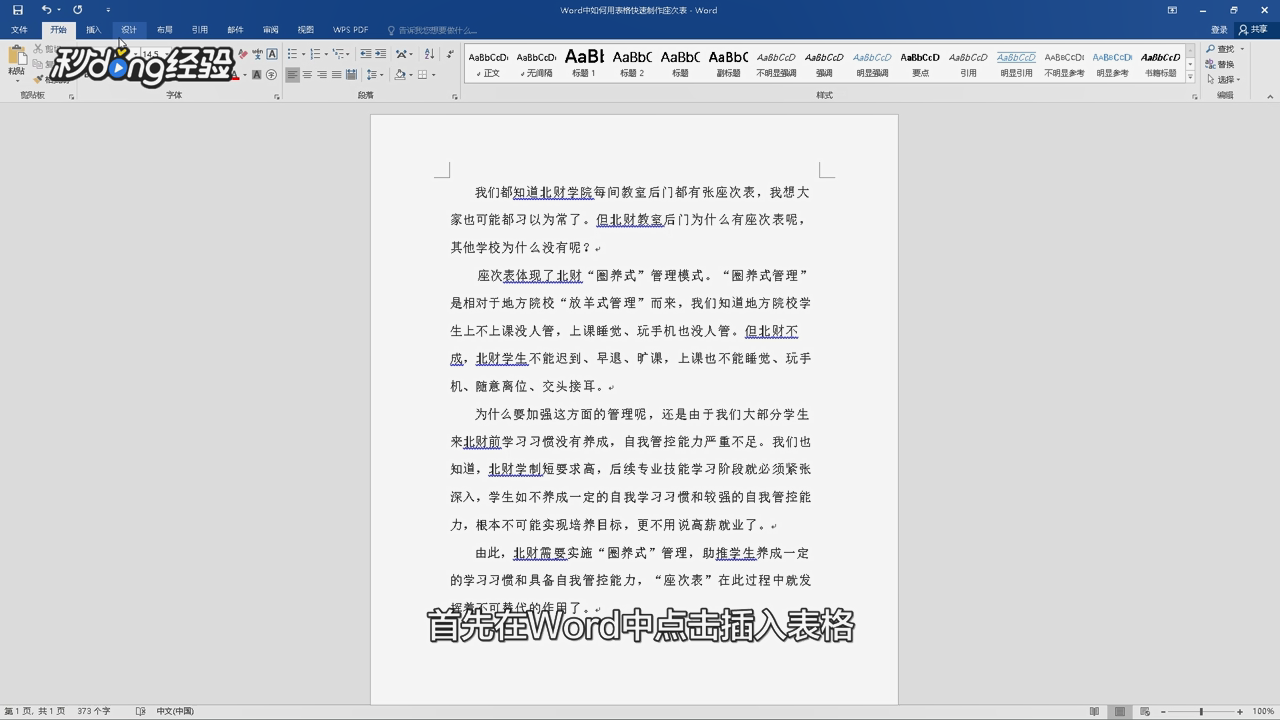
2、按照座位行数和列数在Word中插入一个表格即可。

3、在相应的单元格输入参会人员姓名。
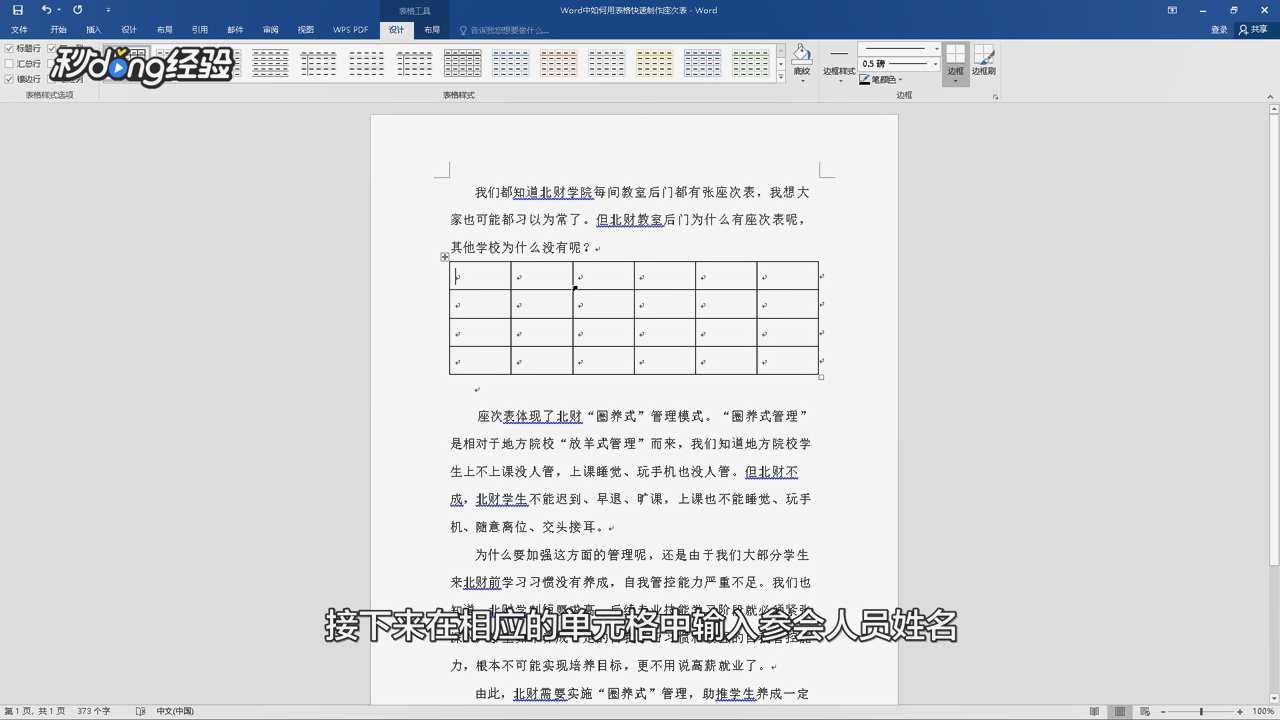
4、右击鼠标选择并打开“表格属性”。

5、点击“选项”。
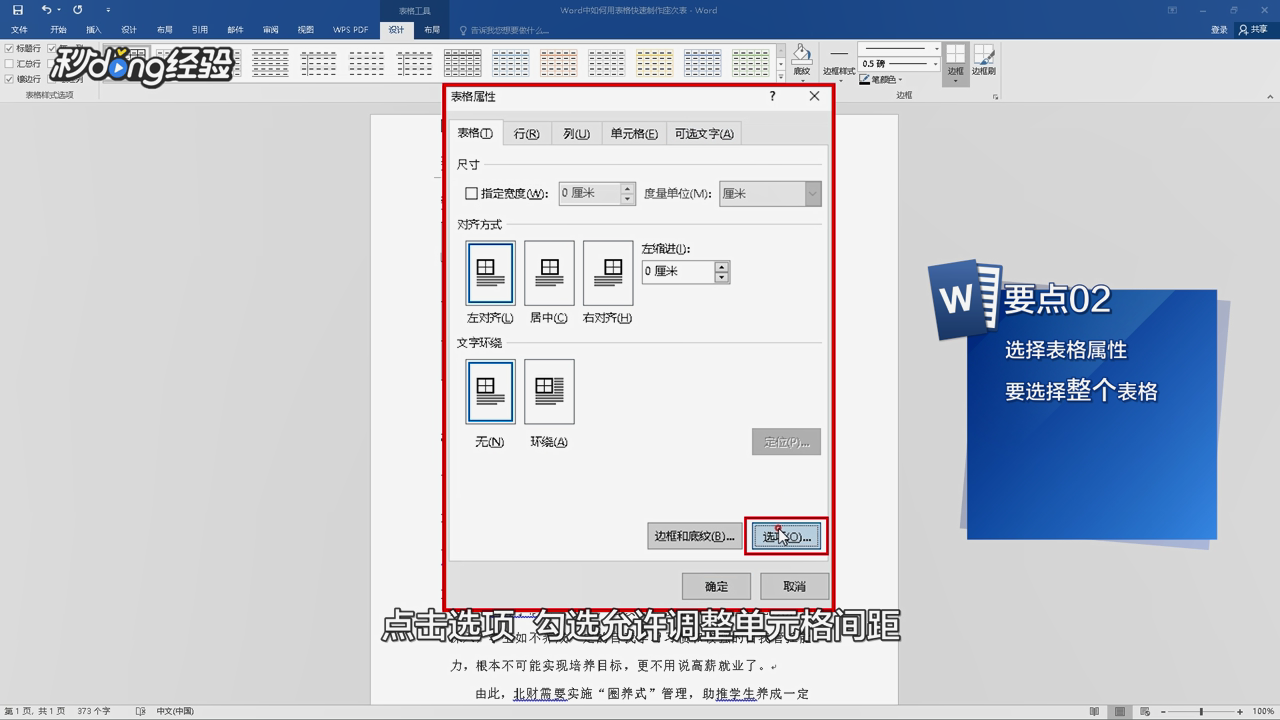
6、点击“勾选允许调整单元格间距”。
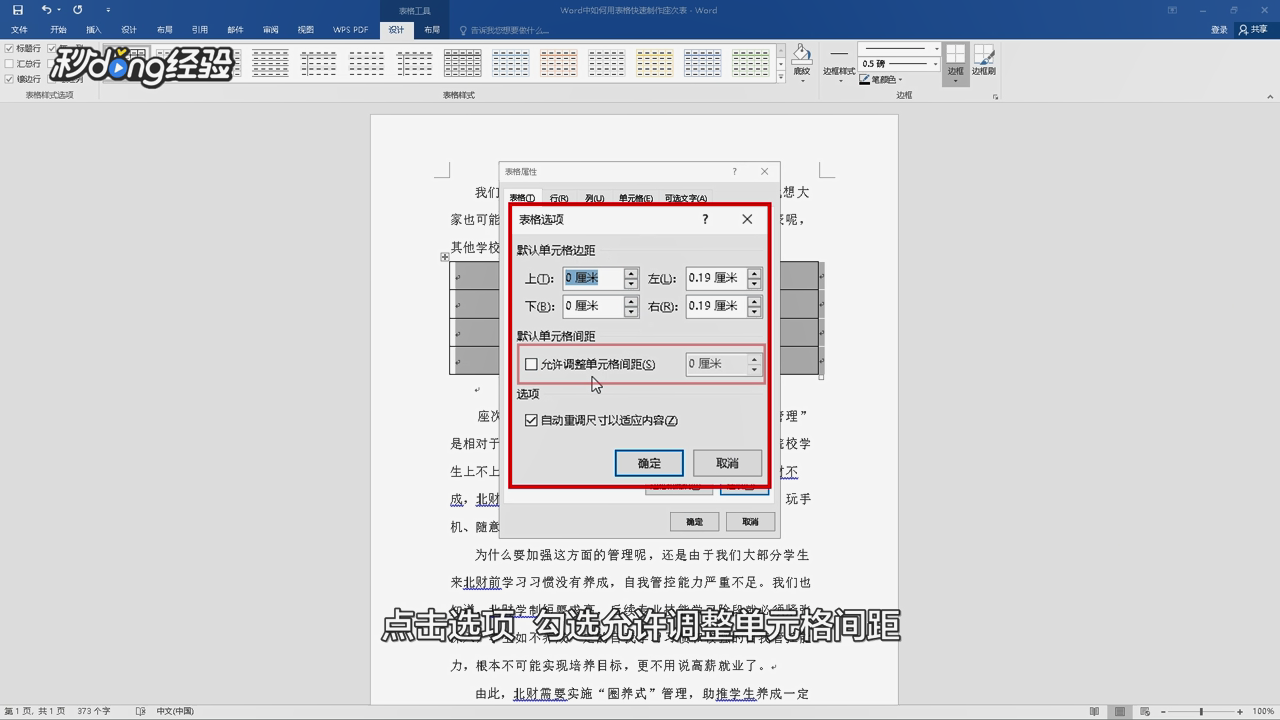
7、将间距设置为“0.5cm”,点击“确定”。
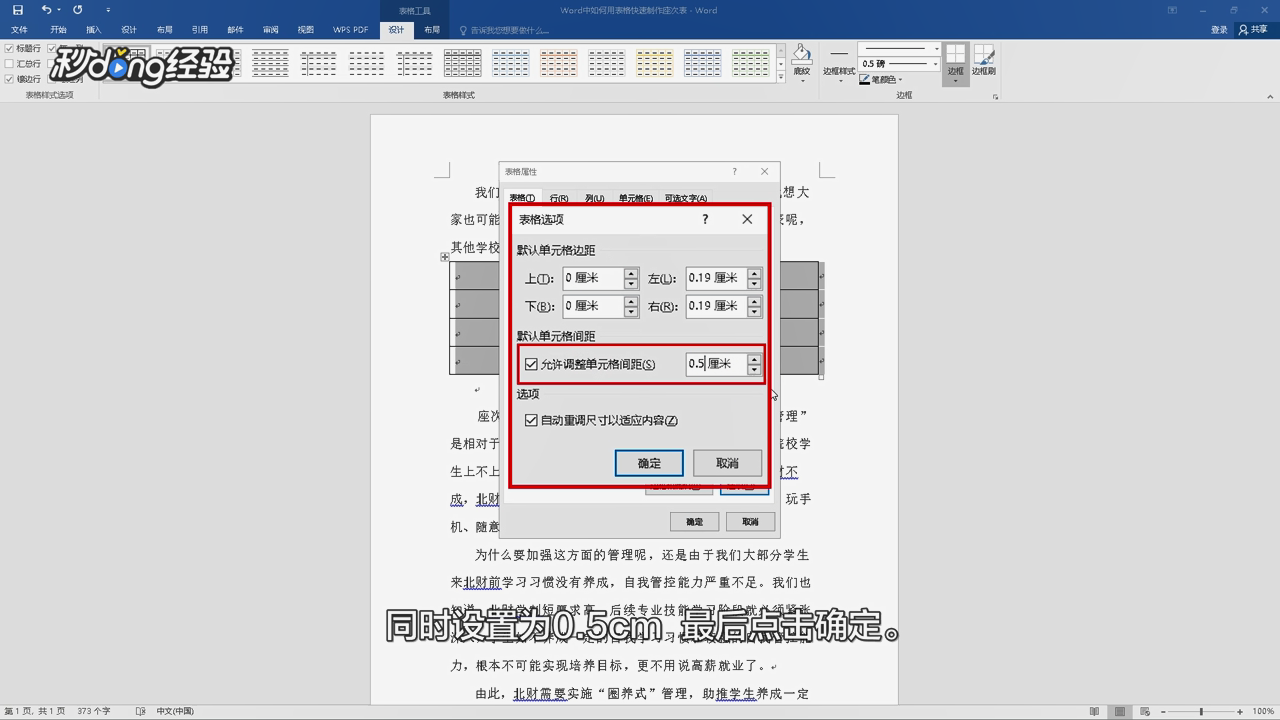
8、设置表格单元格边距为0.5厘米。
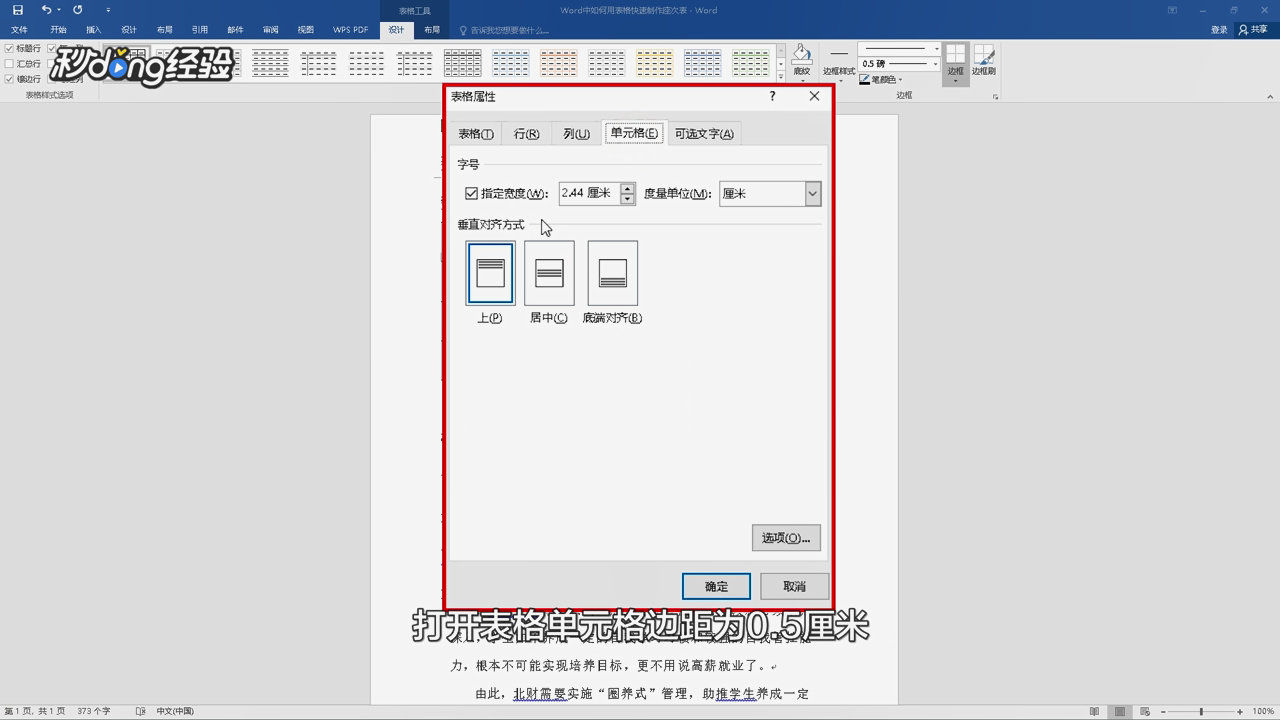
9、间距为“0.5厘米”,点击“确定”按钮。
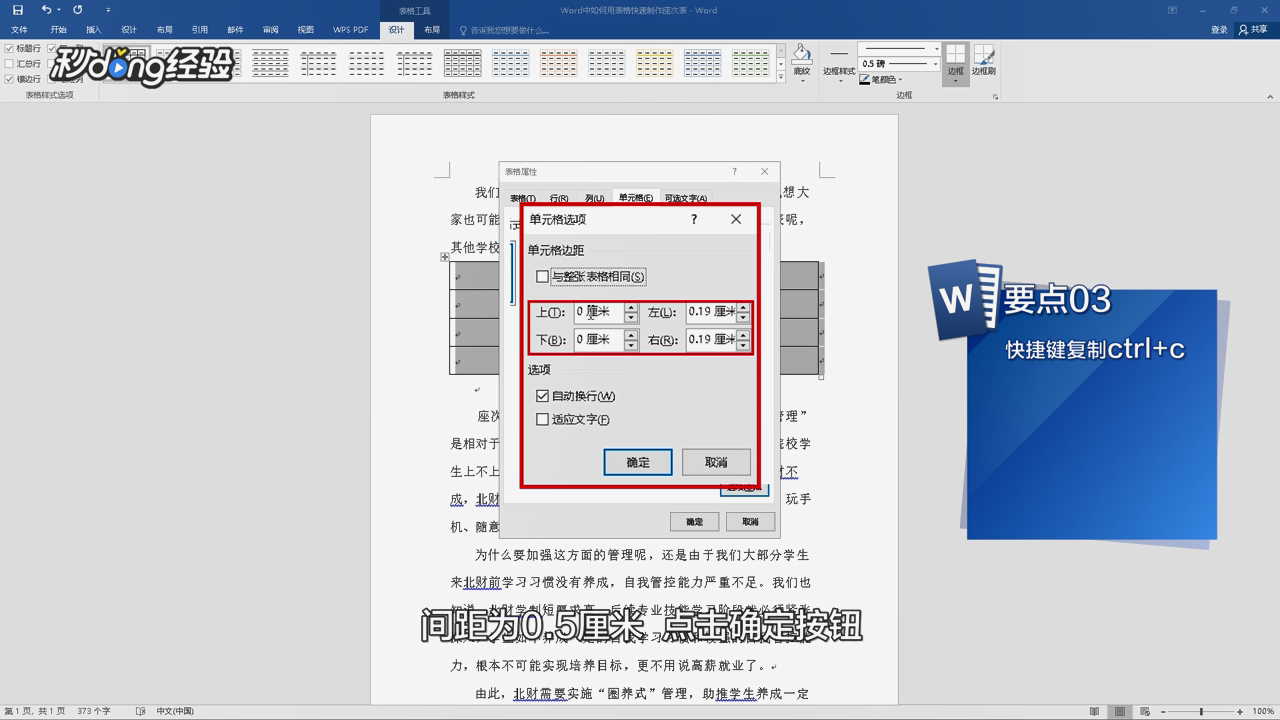
10、把布局的对齐方式改选为“水平居中”。
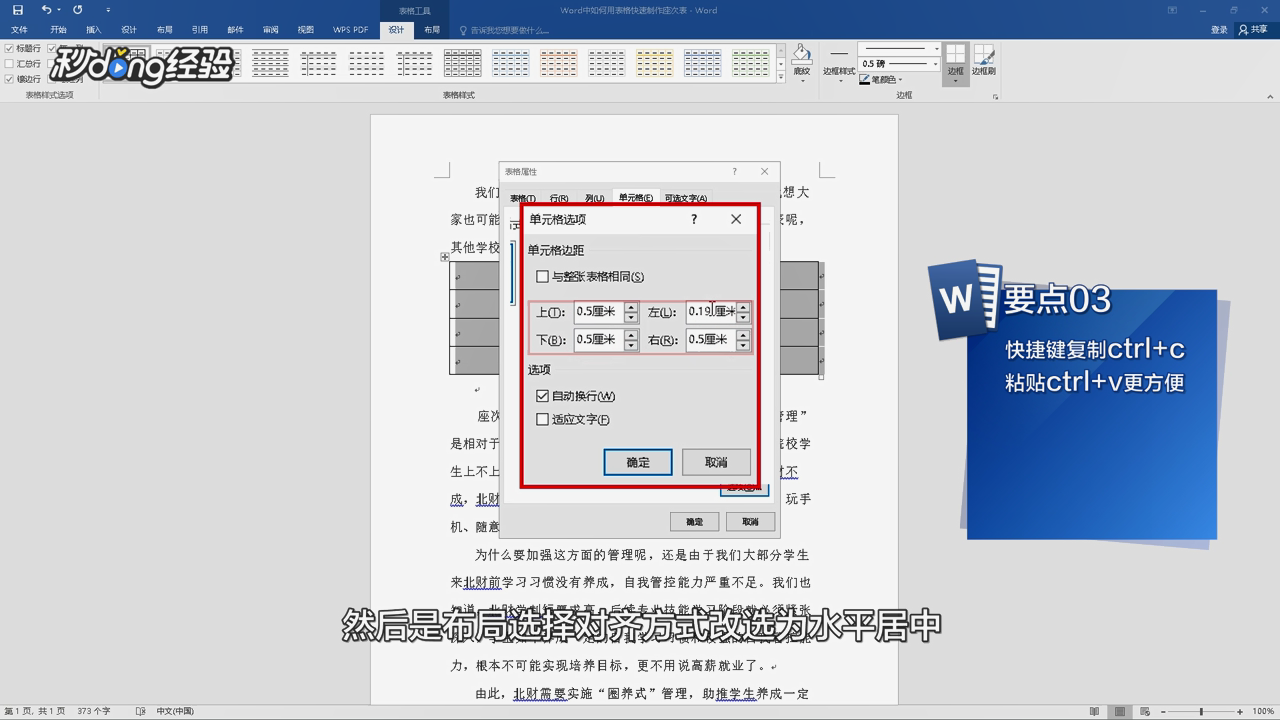
11、根据需要设置字体、字号等格式,即得到座次表。
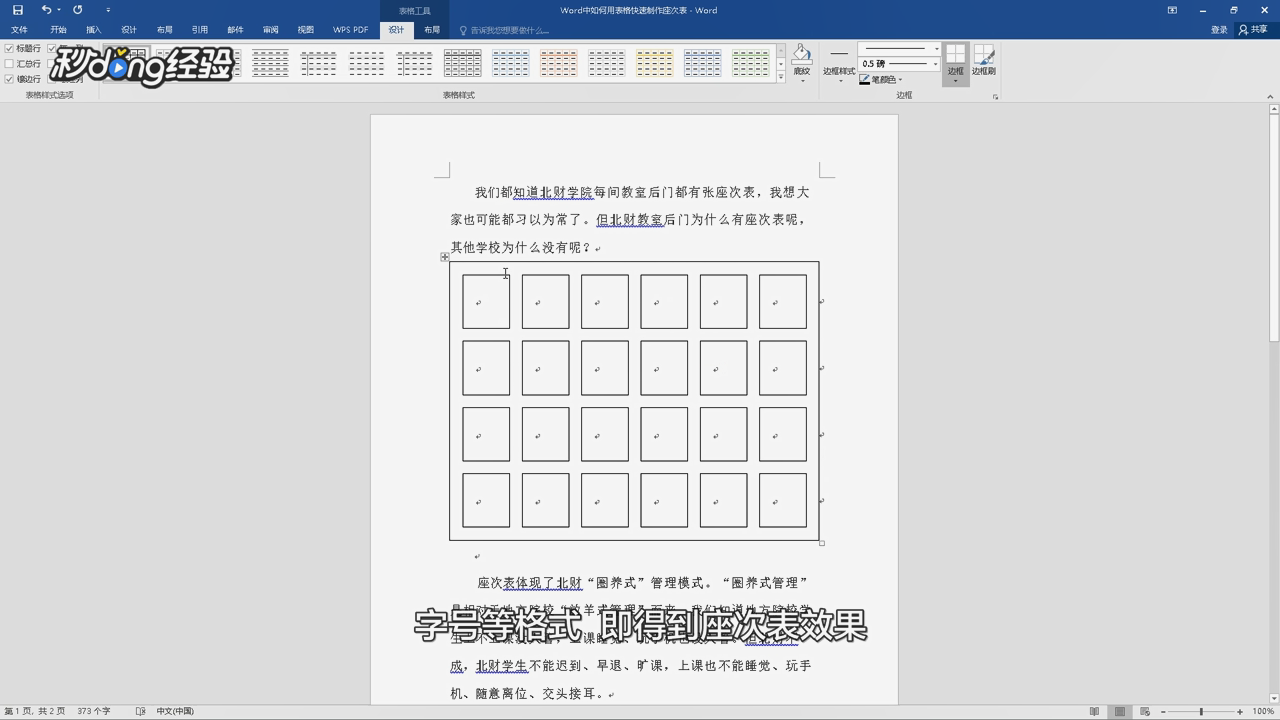
12、总结如下。

